在必剪中,选择需要编辑的视频,点击屏幕下方的“画幅”选项,然后选择“横屏”,即可将竖屏视频变为横屏。
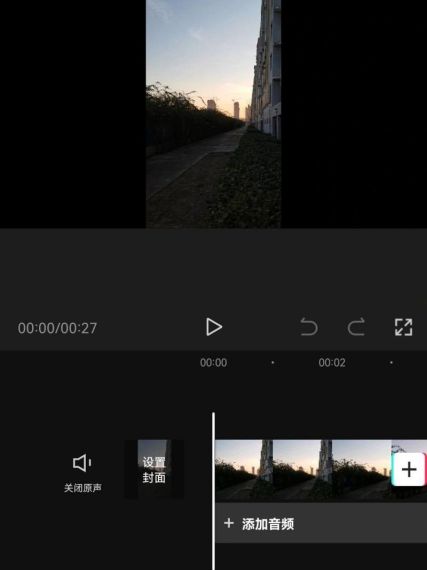
在必剪中将竖屏视频转换为横屏,您可以按照以下步骤操作:
1、打开必剪应用:您需要打开必剪应用并进入视频编辑界面。
2、选择视频:在编辑页面中,点击“编辑”按钮,然后选择您想要编辑的竖屏视频,点击“下一步”进入剪辑环节。
3、旋转画面:在剪辑界面,点击“剪辑”选项,然后找到“画面”设置,在这里,您可以点击“旋转”按钮,将视频从竖屏旋转为横屏,旋转后,点击“√”确认更改。
4、调整画布比例:旋转画面后,虽然视频内容已经变为横屏,但画布可能仍然是竖屏的比例,此时,您需要再次点击“画布”选项,然后选择“画幅”,从中选择适合横屏的尺寸,16:9”或“9:16”。
5、确认更改:选择好画布比例后,点击确认按钮,即可完成竖屏到横屏的转变。
以上步骤适用于手机端的必剪应用,如果您是在电脑版必剪中进行操作,步骤可能会有所不同,但基本原理是相似的,都是通过旋转和调整画布比例来实现竖屏和横屏之间的转换,在操作过程中,您可能需要根据视频的具体内容和您的编辑需求,进行适当的调整和优化。
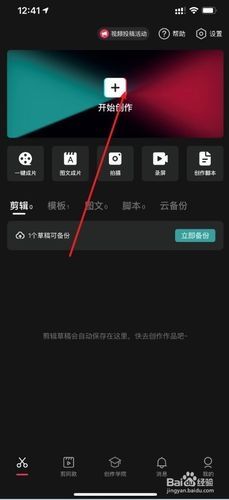



必剪中,只需在编辑界面选择旋转功能,即可将竖屏视频轻松转换为横屏模式。